Comment inverser le sens de défilement sur Mac

Vous souhaitez inverser le sens de défilement sur votre Mac ? Ou souhaitez une direction de défilement indépendante pour votre souris. Consultez notre guide pour savoir comment.
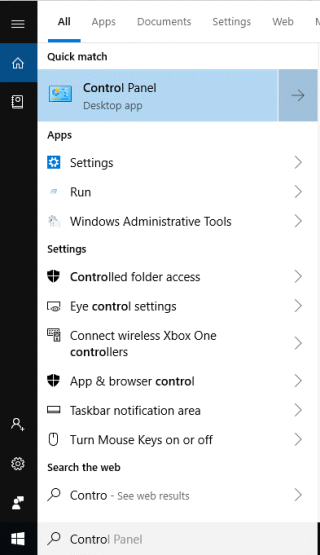
Un fichier de document maître ou un fichier source utilisé pour travailler dans le programme de création Flash est appelé fichiers Flash. Les animations Flash sont réalisées dans des fichiers .SWF. Flash a fait d'Internet un lieu interactif. Ce sont des animations intégrées dans un site Web, ne peuvent être visualisées que si vous avez le plug-in Adobe Flash Player sur votre navigateur. Peu importe si HTML 5 a conquis des millions de cœurs, le flash tient toujours sa place, quand on parle d'animations riches et de jeux interactifs avancés.
L'une des célèbres plateformes de médias sociaux, Facebook a toujours des jeux flash sympas. La liste ne s'arrête pas là. Et si vous pouvez les télécharger et les conserver, c'est l'un des meilleurs avantages parmi d'autres. Une fois téléchargés, vous pouvez les lire hors ligne, quand vous le souhaitez. Vous pouvez également les convertir dans n'importe quel format, les conserver sur votre smartphone ou les utiliser dans une présentation PowerPoint.
Les fichiers d'animation Flash sont intégrés en tant que fichiers Small Web Format dans les pages Web. Les télécharger sans aide externe pourrait être une tâche difficile. Mais ne vous inquiétez pas, nous vous guiderons pour télécharger des fichiers flash sur votre Internet Explorer, Chrome, Firefox.
Étapes pour télécharger des fichiers Flash à l'aide d'Internet Explorer
Dans les anciennes versions, l'obtention de fichiers SWF était facile, mais depuis Windows 7, vous devez emprunter un chemin plus long. Cependant, nous avons mentionné un guide étape par étape pour vous aider à obtenir les fichiers SWF mis en cache
Étape 1 : Accédez à votre ordinateur Windows et connectez-vous avec le compte Admin.
Étape 2 : Lancez Internet Explorer et accédez à la vidéo que vous souhaitez télécharger.
Étape 3: Maintenant, tapez et lancez le Panneau de configuration à partir de la barre de recherche sur le bureau.

Étape 4: Allez dans Options des dossiers / Options de l'explorateur de fichiers dans le Panneau de configuration. Cliquez sur l' onglet Affichage .


Étape 5: Maintenant, localisez Afficher les fichiers et dossiers cachés et cochez-la pour l'activer.

Étape 6 : Décochez également « Masquer les extensions pour les types de fichiers connus » et « Masquer les fichiers protégés du système d'exploitation »
Étape 7 : Suivez maintenant ce chemin :
Par exemple :-
C:\Users\srishti.sisodia.TWEAKORG\AppData\Local\Microsoft\Windows\INetCache

Vous pouvez également lancer Internet Explorer et accéder à Paramètres-> Options Internet-> Localiser l'historique du navigateur-> Paramètres. Dans Paramètres des données du site Web, dans l'onglet Fichiers Internet temporaires, cliquez sur « Afficher les fichiers » pour obtenir le dossier INetCache.

Étape 8 : Ouvrez ces dossiers et localisez le fichier SWF. Vous pouvez également saisir et rechercher les fichiers identiques.
Étape 9 : Copiez le fichier SWF dans l'un des répertoires de votre choix.
A lire aussi : -
Top 7 des alternatives au navigateur Tor - Parcourir anonymement Vous ne pouvez pas utiliser le navigateur TOR ? Top 7 des navigateurs que vous pouvez utiliser à la place de TOR pour naviguer de manière anonyme. Continuer à lire...
Étapes pour télécharger des fichiers Flash à l'aide de Chrome
Vous devez utiliser les paramètres du navigateur Chrome pour obtenir le fichier SWF. Commençons!
Étape 1 : Accédez à la vidéo flash sur Chrome. Laissez-le charger complètement.

Étape 2 : Faites un clic droit sur la page Web et dans le menu contextuel, sélectionnez Inspecter.

Étape 3 : Vous obtiendrez les outils de développement dans une petite fenêtre sur le même écran, en bas ou à droite de la fenêtre du navigateur.

Étape 4: Localisez le fichier SWF à partir des codes. Vous pouvez utiliser l'option de sélection (appuyez sur Ctrl + Maj + C pour l'activer), survolez la vidéo pour localiser le code, s'il y a plus d'une vidéo sur la page.
Étape 5 : Cliquez sur la vidéo Flash et le code est surligné en bleu. Le chemin est également sélectionné automatiquement dans le code.

Étape 6 : Choisissez l'URL et collez-la dans la barre d'adresse de votre navigateur Chrome, puis ouvrez-la à nouveau.
Étape 7 : Il sera enregistré dans le dossier Téléchargements de votre ordinateur. Vous pouvez enregistrer la vidéo sur votre ordinateur où vous le souhaitez.
A lire aussi : -
Comment activer JavaScript dans les navigateurs Web De nombreux sites Web Internet contiennent du JavaScript pour rendre fonctionnelles des fonctionnalités spécifiques de la page Web. Si JavaScript a été désactivé...
Étapes pour télécharger des fichiers Flash via Firefox
Étape 1 : Ouvrez la page Web contenant le fichier SWF intégré.
Étape 2 : Faites un clic droit sur la page Web pour obtenir Afficher les informations sur la page.

Étape 3 : Choisissez l'onglet Média et faites défiler les éléments pour localiser le fichier SWF.
Étape 4: Cliquez sur le fichier SWF pour le sélectionner et cliquez sur le bouton Enregistrer sous pour le stocker à votre emplacement préféré.

Ainsi, de cette façon, vous pouvez obtenir les fichiers flash téléchargés et les lire dans Media Player Classic. Vous pouvez également le faire glisser et le déposer et le lire sur votre navigateur. À partir de maintenant, si vous rencontrez l'une des vidéos ou des jeux animés, vous pouvez les télécharger et les conserver hors ligne.
Vous aimez l'article ? S'il vous plaît partager vos pensées ci-dessous dans la section commentaires.
Vous souhaitez inverser le sens de défilement sur votre Mac ? Ou souhaitez une direction de défilement indépendante pour votre souris. Consultez notre guide pour savoir comment.
Voyons comment utiliser la fonctionnalité multi-pistes audio de YouTube et passer à une langue audio différente sur la même vidéo YouTube.
La suppression de Spotify résout les problèmes de lecture et libère de l'espace de stockage sur votre téléphone. Voici comment vider le cache sur Spotify.
Vous cherchez un moyen d’afficher et de supprimer votre historique YouTube Music ? Jetez un œil à cet article et nous vous montrerons comment faire !
Vous cherchez à économiser de l’argent tout en accédant aux puissantes fonctionnalités de Microsoft Office ? Voici 8 meilleures façons d’obtenir Microsoft Office gratuitement.
Voyez-vous le mauvais ordre des messages sur votre téléphone Galaxy ? Ce n’est pas comme ça que c’est censé fonctionner. Résolvons le problème.
Découvrez comment modifier la vitesse de lecture de YouTube sur ordinateur et mobile pour gagner du temps, effectuer des recherches et vous amuser en regardant des vidéos efficacement.
Vous voulez voir les anniversaires dans Google Agenda ? Découvrez comment ajouter des anniversaires à Google Agenda avec ou sans contacts.
Vous voulez profiter du jeu rétro sur votre ordinateur de poche ? Consultez notre guide pour installer EmuDeck sur votre Steam Deck afin d’exécuter facilement des émulateurs.
Marre de voir les tendances des recherches sur l'application Google ? Voici comment les désactiver définitivement sur l'application Google (Android, iOS) et le navigateur.









